התאמה אישית של מאיץ המכירות
השתמש בהגדרות אישיות כדי לקבוע כיצד פעילויות מתוזמנות על סמך זמינות העבודה והחלט מה קורה כאשר פעילות הושלמה.
דרישות רשיון ותפקיד
| סוג דרישה | הכרחי |
|---|---|
| רשיון | Dynamics 365 Sales Premium או Dynamics 365 Sales Enterprise למידע נוסף: מחירי Dynamics 365 Sales |
| תפקידי אבטחה | כל תפקיד מכירות ראשי, כגון איש מכירות או מנהל מכירות מידע נוסף: תפקידי מכירות ראשיים |
מה אפשר להתאים אישית?
בתור מוכר, ניתן להתאים אישית את הגדרות מאיץ המכירות ולקבוע כיצד פעילויות מתוזמנות על סמך זמינות העבודה שלך והחלטה מה קורה כאשר אתה משלים פעילות. ההגדרות האישיות הבאות זמינות לקביעת תצורה:
- קבע תצורה של זמינות העבודה שלך
- קבע תצורה של שלבי הקידום האוטומטי
- קבע תצורה של שלבים ופעילויות
- הצגה או הסתרה של מסננים
קבע תצורה של זמינות העבודה שלך
קבע את תצורת ימי העבודה, השעות וימי החופש שלך כדי להתאים את המשימות המתוזמנות ואת הקצאת ההפניות בהתאם לזמינות שלך. לדוגמה, אתה לוקח יום חופש ב- 1 באפריל 2021, ויש לך כמה פעילויות להשלים באותו יום. כאשר תקבע את תצורת לוח השנה עם יום החופש, כל הפעילויות שתוכננו לאותו יום יועברו לתאריך או לשעה הזמינים הבאים שלך.
הערה
כמנהל מכירות, ניתן להגדיר את הזמינות של מוכרים שמדווחים לך. מידע נוסף: ניהול זמינות מוכרים
בהתאם לרישיון שיש לך בארגון, אתה משתמש באחת מהדרכים הבאות כדי להגדיר את זמינות העבודה שלך:
- Sales פרימיום: דרך הגדרות רשימת עבודה
- Sales Enterprise: דרך הגדרות אישיות
הערה
- ודא שיש לך הרשאות קריאה וכתיבה עבור הישות לוח שנה. מידע נוסף: תפקידי אבטחה והרשאות
- ודא שמנהל המערכת הפעיל עבורך את האפשרות לקבוע את הזמינות שלך:
- דרך הגדרות רצף. מידע נוסף: זמינות מוכרים
- דרך התצורה של מאיץ המכירות. למידע נוסף: שלב 4 בקבע את תצורת מאיץ מכירות לכללי הקצאה
- החל מ-1 באפריל 2024, לא ניתן להגדיר את זמינות המוכר דרך Outlook. מידע נוסף: הוצאה משימוש של הגדרת זמינות המוכר באמצעות לוח השנה של Outlook
דרך הגדרות רשימת עבודה (Sales Premium)
היכנס אל היישום 'מרכז המכירות של Dynamics 365' ועבור אל העבודה שלי>מאיץ המכירות.
במקטע רשימת העבודה, בחר אפשרויות נוספות>הגדרות.
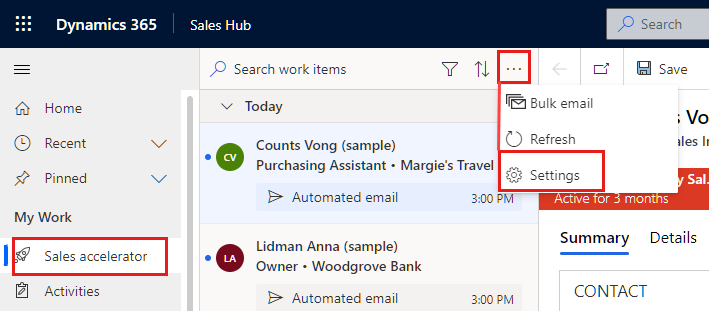
בדף הגדרות אישיות, בחר זמינות.
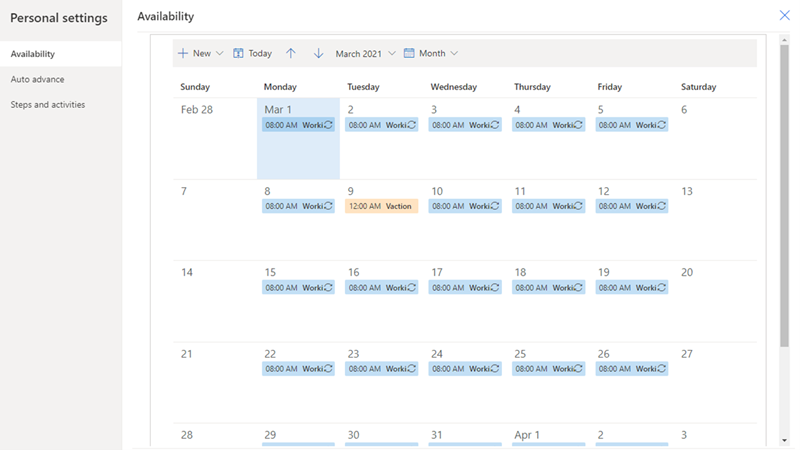
בחר חדש, ובחר אפשרות לקביעת תצורה של לוח השנה שלך בהתאם לדרישות שלך:
שעות עבודה: קבע תצורה של שעות העבודה הרגילות שלך בין תאריכים שתגדיר. זה עוזר למאיץ המכירות להתייחס להקצאת הפעילויות לרשימת העבודה שלך.
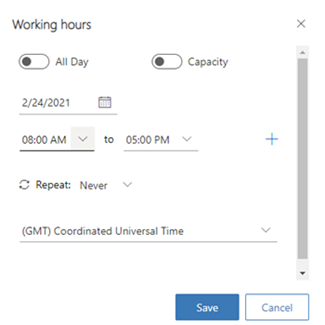
קבע את תצורת של האפשרויות הבאות:
בחר תאריך שעבורו ברצונך לקבוע את תצורת שעות העבודה שלך.
בחר את שעות העבודה ביום שלך. כברירת מחדל, תשע שעות עבודה מוגדרות בין השעות 8:00 ל- 17:00, ללא הפסקות. כדי להוסיף הפסקה כללית או שעות ארוחת צהריים בין שעות העבודה, בחר הוסף (+). בדוגמה הבאה תוכל לראות שלשעות העבודה נוספה הפסקה של 30 דקות. תוכל להמשיך להוסיף הפסקות לפי הצורך.
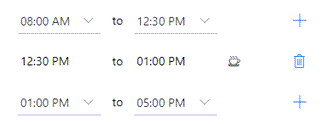
בחר אם ברצונך לחזור על תצורה זו של שעות העבודה מדי יום או רק ביום זה בשבוע:
אם תבחר כל יום, שעות העבודה המוגדרות יוחלו על כל ימות השבוע, כולל שבת וראשון. תוכל לבחור ימים שעבורם לא תרצה להחיל שעות עבודה אלה. בדוגמה הבאה, יום שבת ויום ראשון הוסרו מתצורת שעות עבודה זו. בנוסף, תוכל לבחור תאריך סיום שבו תרצה לסיים תצורה זו של שעות העבודה.
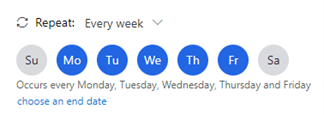
אם תבחר כל שבוע, שעות העבודה המוגדרות יוחלו על אותו יום מדי שבוע. בדוגמה הבאה, התצורה מוחלת ביום רביעי, ולכל ימי רביעי הבאים תהיה אותה תצורת שעות עבודה. בנוסף, תוכל לבחור תאריך סיום שבו תרצה לסיים תצורה זו של שעות העבודה.
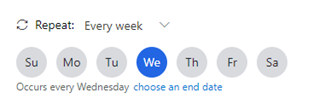
בחר את אזור הזמן שלך. אזור הזמן מאפשר לך להתאים את הזמן כראוי כאשר הצוות שלך מפוזר על פני מדינות או אזורים. האפשרות 'זמן אוניברסלי מתואם (שעון גריניץ')' נבחרת כברירת מחדל.
שמור את התצורות.
שעות שאינן שעות עבודה: קבע תצורה של הפסקה או זמן שבו אתה יוצא מהעבודה ביום מסוים. בחר את פרק הזמן שבו ברצונך לצאת להפסקה ולאחר מכן בחר שמור.
בדוגמה הבאה, יש לך פגישה עם רופא לבדיקה בין השעות 13:00 ל-16:00 ב- 2 במרץ 2021. כאשר אתה משתמש באפשרות שעות שאינן שעות עבודה כדי לעדכן את לוח השנה, מאיץ המכירות יתייחס להפסקה ויתאים את ציר הזמן של הפעילות שלך כך שיתאים לשעות העבודה שלך.
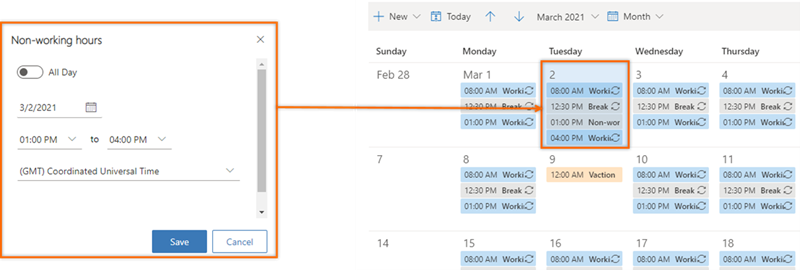
שעות מנוחה: קבע תצורה של חופשות או ימי חופש אישיים מהעבודה. אפשרות זו חוסמת יום שלם או מספר ימים. כאשר תגיש בקשה למספר ימים, בחר באפשרות כל היום ולאחר מכן בחר תאריכי התחלה וסיום.
הוסף תיאור כדי שמוכרים אחרים יוכלו לדעת מה הסטטוס שלך ומה הסיבה להיעדרותך. בחר את אזור הזמן ולאחר מכן שמור את התצורות.
בדוגמה הבאה אתה מתכנן לצאת לחופשה עם המשפחה בין ה- 9 במרץ ל- 12 במרץ, ואתה משתמש באפשרות שעות מנוחה כדי לעדכן את לוח השנה. מאיץ המכירות יתייחס לחופשה ויתאים את ציר הזמן של הפעילות לזמני החופשה.
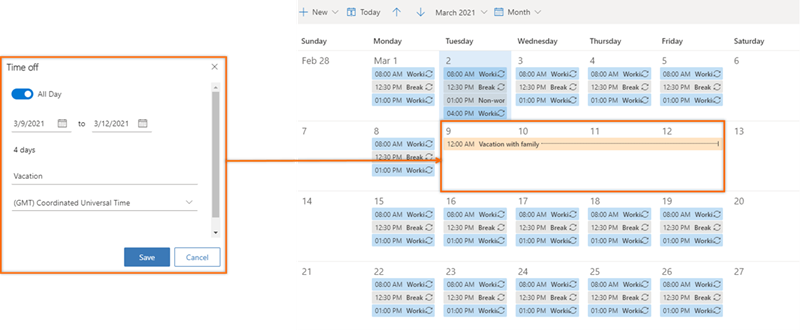
דרך הגדרות אישיות (Sales Enterprise)
היכנס לאפליקציית מרכז המכירות, ובפינה השמאלית התחתונה עבור אל שנה אזור>הגדרות אישיות.
בחר את לוח שנה.
לוח השנה נפתח לחודש הנוכחי עם זמינות העבודה שלך. כמו כן, בתחתית לוח השנה, ניתן לראות את ברירת המחדל של הזמן המקומי של הארגון שלך.
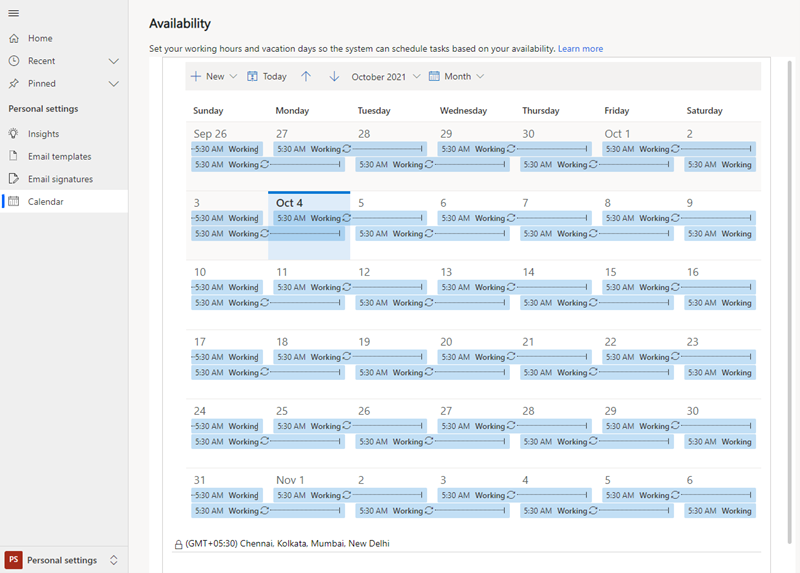
הגדר את לוח השנה שלך בהתאם לדרישות כמתואר בשלב 4 במקטע דרך הגדרות רשימת עבודה למעלה בנושא זה.
קבע תצורה של שלבי הקידום האוטומטי
ההגדרות של קידום אוטומטי מציינות את דרך הפעולה הבאה שיש לבצע לאחר שתשלים שלב או תדלג על שלב.
היכנס אל היישום 'מרכז המכירות של Dynamics 365 Sales' ועבור אל העבודה שלי>מאיץ המכירות.
תחת 'רשימת עבודה' בחר בסמל 'הגדרות'.
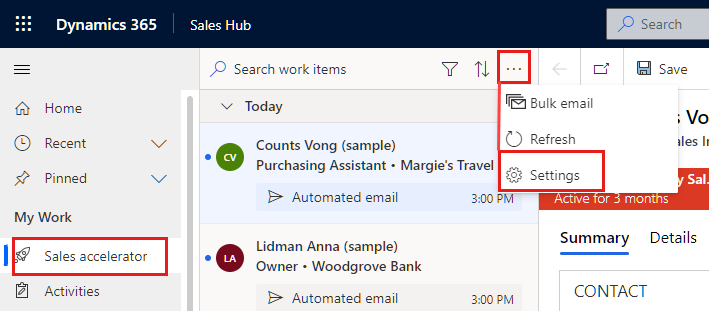
בדף הגדרות אישיות, בחר קידום אוטומטי.
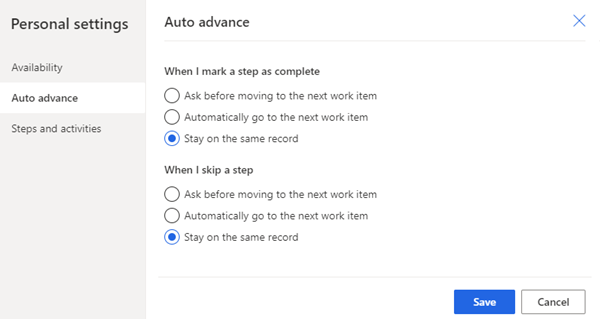
ההגדרות הבאות זמינות להשלמת פעילות או לדילוג על פעילות:
-
שאל לפני מעבר לפריט העבודה הבא: לאחר שפעילות הושלמה או דולגה, מוצגת הודעה לפני המעבר לרשומה הבאה ברשימת העבודה. בהודעה תוכל לבחור אפשרות מתאימה להמשך. התמונה הבאה מציגה את ההודעה שתוצג כאשר תדלג על פעילות.
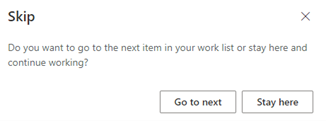
- מעבר אוטומטי לפריט העבודה הבא: לאחר שפעילות הושלמה או דולגה, הרשומה הבאה בתור רשימת העבודה מוצגת באופן אוטומטי.
- הישאר באותה הרשמה: לאחר שפעילות הושלמה או דולגה, אותה רשומה עדיין מוצגת, והרכיב הגרפי הבא מציג את הפעילות הבאה שהוגדרה ברצף.
-
שאל לפני מעבר לפריט העבודה הבא: לאחר שפעילות הושלמה או דולגה, מוצגת הודעה לפני המעבר לרשומה הבאה ברשימת העבודה. בהודעה תוכל לבחור אפשרות מתאימה להמשך. התמונה הבאה מציגה את ההודעה שתוצג כאשר תדלג על פעילות.
שמור וסגור את דף ההגדרות.
קבע תצורה של שלבים ופעילויות
כאשר שלב מוצג ברכיב הגרפי הבא, פעילות מתאימה נוצרת באופן אוטומטי בציר הזמן ומקושרת לשלב. לאחר שתשלים את הפעולה, למשל שליחת דואר אלקטרוני או שיחה דרך ציר הזמן, השלב יעודכן. על-ידי קביעת תצורה של הפעילויות והשלבים, תוכל לבחור כיצד הפעולות שתבצע בשלבים ישפיעו על הפעילויות המקושרות ועל שלבי הרצף.
הערה
ודא שמנהל המערכת הפעיל עבורך את האפשרות לקבוע את השלבים והפעילויות. למידע נוסף: הפעל את אפשרות הזמינות בהגדרות הרצף
היכנס אל היישום 'מרכז המכירות של Dynamics 365' ועבור אל העבודה שלי>מאיץ המכירות.
תחת 'רשימת עבודה' בחר בסמל 'הגדרות'.
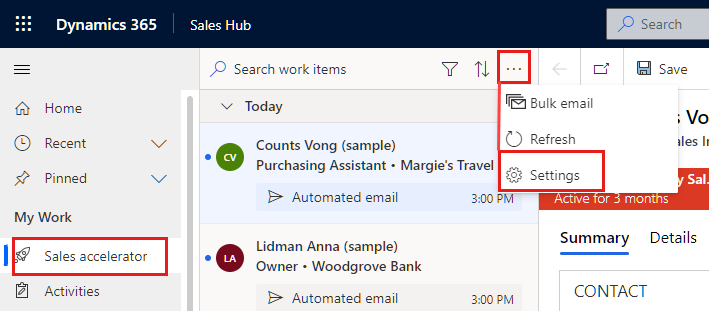
בדף הגדרות אישיות, בחר שלבים ופעילויות.
בדף שלבים ופעילויות, קבע תצורה של האפשרויות הבאות כנדרש:
- כשאני שולח דואר: כאשר אתה בוחר בתיבת סימון זו ושולח הודעת דואר דרך ציר הזמן, שלב הרצף הקשור לפעילות זו מסומן באופן אוטומטי כהושלם.
- כשאני מסמן רשומה של פעילות שיחת טלפון כהושלמה: כאשר אתה בוחר בתיבת סימון זו ומבצע שיחת טלפון דרך ציר הזמן, שלב הרצף הקשור לפעילות זו מסומן באופן אוטומטי כהושלם.
- כשאני מסמן צעד רצף של שיחת טלפון כפריט שהושלם: כאשר תשלים פעילות שיחת טלפון בשלב הרצף, תוכל לבחור להזין את סטטוס הפעילות או להזין ערך ברירת מחדל שהוגדר עבור הארגון שלך.
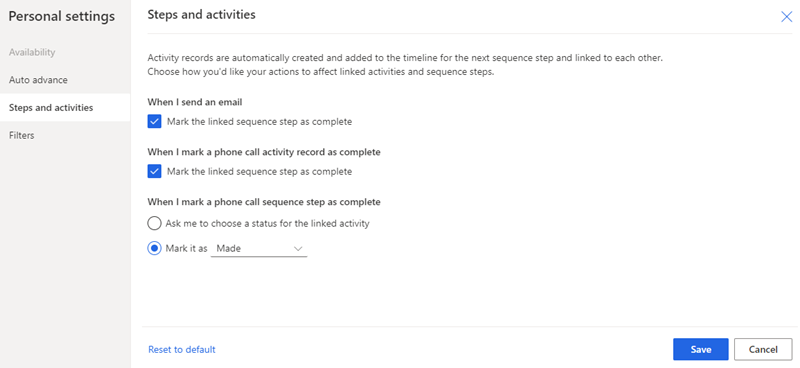
שמור וסגור את דף ההגדרות.
הצגה או הסתרה של מסננים
כמוכר, אתה יכול להסתיר כל מסנן שזמינה ברשימת המסננים. לאחר הסתרת מסנן, אינך יכול להציג את אפשרות הסינון ברשימה שלך.
במקטע רשימת העבודה, בחר אפשרויות נוספות>הגדרות.
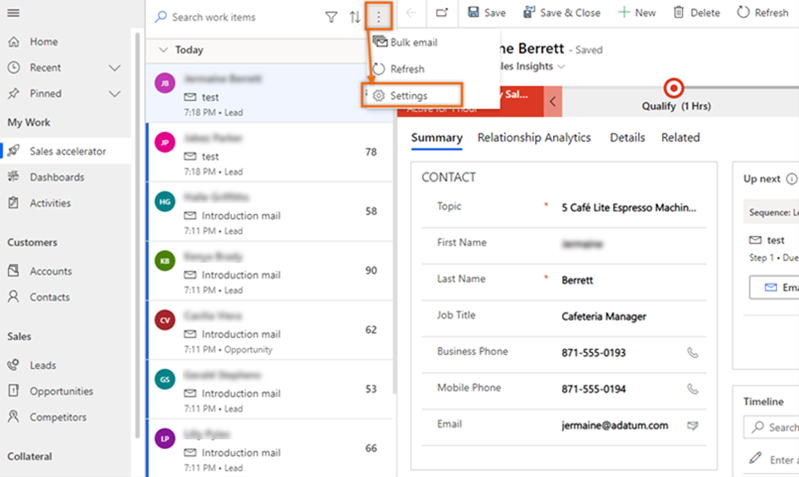
בדף הגדרות אישיות, בחר מסננים.
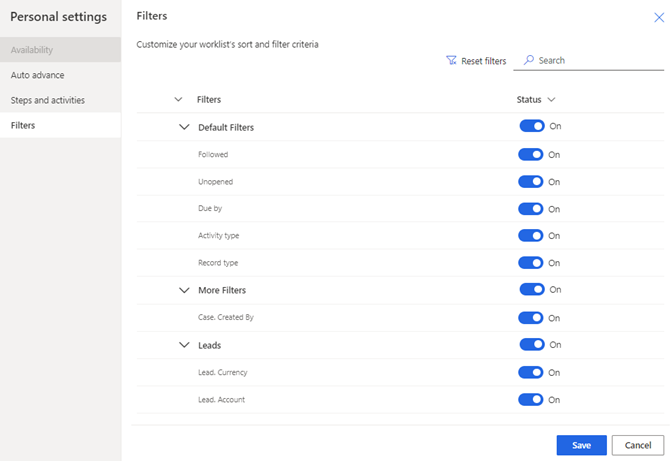
עבור אל המסנן שברצונך להסתיר וכבה את המתג הדו-מצבי.
הערה
- כדי להסתיר קבוצה, כבה את המתג הדו מצבי לקבוצה.
- אם מנהל המערכת מסתיר מסננים או קבוצות, אינך יכול לראות אותם ברשימה שלך. צור קשר עם מנהל המערכת שלך כדי להציג את המסננים שבהם תוכל להשתמש. מידע נוסף: הסתר מסננים
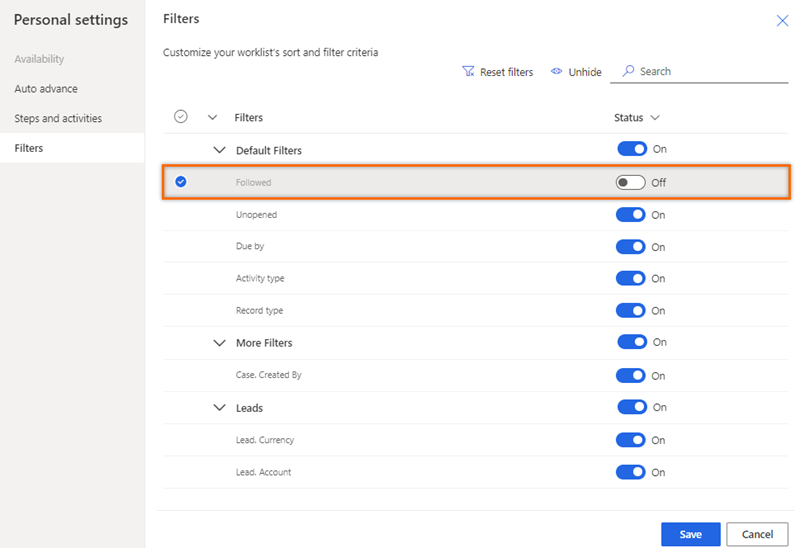
בחר שמור.
המסנן מוסתר מהרשימה.
לא מוצא את האפשרויות באפליקציה שלך?
יש שלוש אפשרויות:
- אין לך הרישיון או התפקיד הדרוש.
- מנהל המערכת שלך לא הפעיל את התכונה.
- הארגון שלך משתמש באפליקציה מותאמת אישית. ודא עם מנהל המערכת שלך מהם השלבים המדויקים. השלבים המתוארים במאמר זה מתייחסים ספציפית לאפליקציות המוכנות לשימוש מרכז המכירות ו-Sales Professional.
למידע נוסף
הגדר את הגדרות מאיץ המכירות עבור המוכרים להתאמה אישית
תעדוף צבר המכירות שלך באמצעות רשימת העבודה
משוב
בקרוב: במהלך 2024, נפתור בעיות GitHub כמנגנון המשוב לתוכן ונחליף אותו במערכת משוב חדשה. לקבלת מידע נוסף, ראה: https://aka.ms/ContentUserFeedback.
שלח והצג משוב עבור